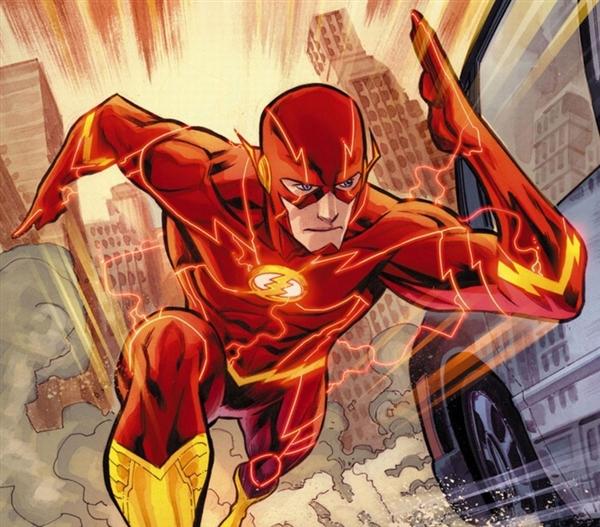导读:昨天我们说了U盘怎么制作启动盘,大部分小伙伴都应该搞定了,有朋友留言说不知道去哪里下载系统,这里如果有不知道哪里下载的小伙伴可以私聊我!我教给大家怎么下载;言归正传,今天我们就拿昨天做好的启动盘来给自己的电脑重新安装下系统!
因为看此文的朋友基本都没有安装系统的经历!所以我今天尽可能的写的详细一点!如果有任何疑问,大家可以在下方留言或者私信我都可以!好了!我们言归正传!
ps:
大神请略过!
准备工具:启动盘
电脑
(开机没反应的电脑是不能够直接安装系统的,因为是硬件的问题,所以请先解决硬件的问题后再安装系统)
1.首先我们需要把U盘插到电脑的USB口,(为了细致一点,小编翻出来了个老古董!给大家演示)!按开机键后出现第一画面就连续点击F12键进入启动项列表,(这里说一下,每个电脑品牌不同,所按的热键也有所不同,举几个常见的例子:联想F12、戴尔F12、海尔F11、;其实无非就是F8-F12这几个键,小伙伴可以慢慢试!)
进入启动项后我们选择U盘这一项按回车键进入启动盘的启动菜单(就是上图第四第五行),然后新电脑的话可以选择win8pe进入!老电脑的话小编还是推荐进第三个03PE,因为老电脑进WIN8PE会非常慢。慢到你怀疑人生!因为小编的电脑就是老古董,所以这里小编选择03PE。
接下来就是进入PE系统的等待画面了,根据机器的不同,进入的速度也会不同,所以请耐心等待!
现在已经进入PE操作页面,这里建议大家不要管其他东西,(因为我们的目的是安装系统,今天我们只学习怎么安装系统。)进入PE之后它会直接打开安装系统的页面,看图!
我们可以看到的搜索框里面就是我们放到启动盘根目录的系统了;
然后我们可以点击下拉框选择所需要安装的系统,这里小编选择的是XP(当然你也可以选择w7w10都是可以的)!
选择好系统后,直接点击确定我们会来到这里,我们继续点确定就可以了!
继续点击后系统就会自动写入到C盘里面了,现在我们需要做的就是等一下!
等到了这个页面后需要我们按一下回车键!按下回车键后请拔下U盘启动盘!
之后电脑会重启!然后把系统与驱动解压缩到C盘里电脑面去!这个过程需要持续五分钟左右!可以给自己泡杯茶!奖励自己一下!因为你已经成功了!
期间电脑会重启一次,不用管它,正常现象!
最后电脑会自动进入桌面!看到这里的时候,说明我们已经学会安装系统了!为自己干一杯吧!
结尾:没有什么做不到,只有想不想!敢不敢的问题!
不知不觉写了快一千字了!最后也希望这篇文章可以帮到那些需要的小伙伴!谢谢大家!
喜欢就给个赞吧!么么哒!
电脑